
هناك خدعة متداولة لفترة طويلة على مواقع غش متعددة على الشبكة تسمح لنا بجعل Finder يظهر لنا الملفات المخفية. يتكون من فتح الجهاز وكتابة الأمر التالي:
defaultswrite com.apple.finder AppleShowAllFiles TRUE
killall الباحث
لكن كن حذرًا ، لا تفعل "killall Finder" إذا كنت تنسخ الملفات أو تنفذ بعض المهام الأخرى باستخدام Finder في تلك اللحظة لأنه يسقطها دون أن تطلب التمكن من تنشيط التغييرات.
إذا أردنا أن تكون المجلدات أو المجلدات جميلة مرة أخرى ، علينا فقط كتابة FALSE بدلاً من TRUE في النهاية.
defaults write com.apple.finder AppleShowAllFiles FALSEkillall Finderولكن هناك تطبيق قديم يحتوي بالفعل على برنامج Apple Script يقوم بهذا بالضبط.
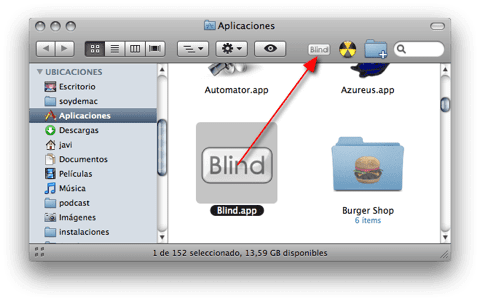
يمكنك عمل زر سريع على شريط أدوات Finder ببساطة عن طريق سحب التطبيق كما هو موضح في الصورة أعلاه. (تعمل هذه الحيلة أيضًا مع أي تطبيق آخر). لا يحتوي على واجهة أو يعرض أي شيء عند تنفيذه ، ولكن بمجرد فتحه ، فإنه يتحقق من حالة Finder (إذا كان يظهر مخفيًا أم لا) ويغير القيمة على العكس ، أي إذا قامت TRUE بتغييرها إلى FALSE والعكس صحيح ، فإنه يقتل مهمة Finder ويبدأها بالمجلد / المجلدات التي فتحناها مسبقًا ولكن هذه المرة تظهر لنا (أو نخفي مرة أخرى) الملفات المخفية.
يجب عليك فقط احرص على عدم استخدامه عند نسخ الملفات أو نقلها من Finder لأن هذا لا يطلب وقد يؤدي ذلك إلى إتلاف النسخة أو العمل.
هذا التطبيق مجاني ومجاني تمامًا وقمت بتنزيله منذ بضع سنوات من موقع Squart.de الرسمي ولكن يبدو أن أيا من الموقع لم يعد يعمل. على الرغم من أنه تم إنشاؤه في عام 2006 لـ Panther and Tiger ، إلا أنه لا يزال يعمل بشكل مثالي في أحدث إصدار من Leopard 10.5.2 ، بالإضافة إلى ذلك ، في Leopard ، تظهر الملفات المخفية باللون الرمادي بينما تستمر الملفات غير المخفية في الظهور بدون اللون الرمادي. من قبل ، في Tiger ، تم تخفيفهم جميعًا. ولد هذا التطبيق الصغير ونأمل ... يعيش أعمى!
يمكنك تنزيله مضغوطًا بتنسيق zip مباشرة من SoydeMac.
شكرًا لإظهار كيفية عملها ، سأثبت ذلك وأخبرك كيف نجحت معي
إذا حذفت عن طريق الخطأ الملفات من شريط القوائم ، فكيف يمكنني استعادة هذه الوظيفة؟ أيضًا ، لا يمكنني تحديد أي شيء على سطح المكتب أو إفراغ سلة المهملات. شكرا لإجابتك
يعمل مع Snowleopard 10.6.8. على iMac intel من 2006
شكرا جزيلا